Зміст

Спосіб 1: завантаження ноутбука
На ноутбуках марки Dell в UEFI або BIOS можна увійти, коли пристрій знаходиться в стадії включення. Вам потрібно натиснути певну клавішу у себе на клавіатурі, щоб замість завантаження операційної системи відкрилося меню базової настройки. На різних серіях цієї моделі за вхід в BIOS відповідати можуть наступні клавіші:
| Модель | клавіша |
|---|---|
| Dell 400 | «F1» або «F3» |
| Dell Inspiron та Dell Precision | «F2» |
| Dell Dimension та Dell Optiplex | «F2» або «Del» (Delete) |
| Dell Latitude | «Fn» + «F1» або «F2» |
Модель і версію вашого ноутбука можна з'ясувати за допомогою етикетки на корпусі пристрою або методами, передбаченими розробником ОС.
Детальніше: Як дізнатися модель ноутбука Dell
- Для входу в BIOS запустіть ноутбук, а як тільки відобразиться екран з логотипом виробника, в залежності від моделі вашого лептопа, натискайте одну з представлених вище клавіш.
- Перед вами повинен з'явитися один з типів інтерфейсу BIOS. Його вигляд різниться, залежачи від версії прошивки материнської плати, але в цілому розташування вкладок і інструментів складено за однаковими принципами.
- Ще в багатьох версіях ноутбуків Dell замість виклику BIOS можна використовувати клавішу «F12» , щоб відкрити &171;Boot Mode&187; . Звідси точно вийде запустити комп'ютер як захочеться.
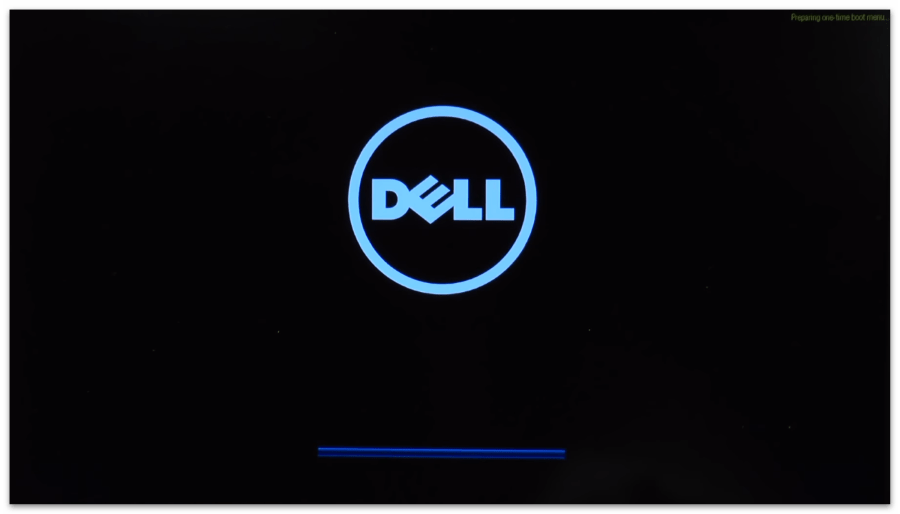
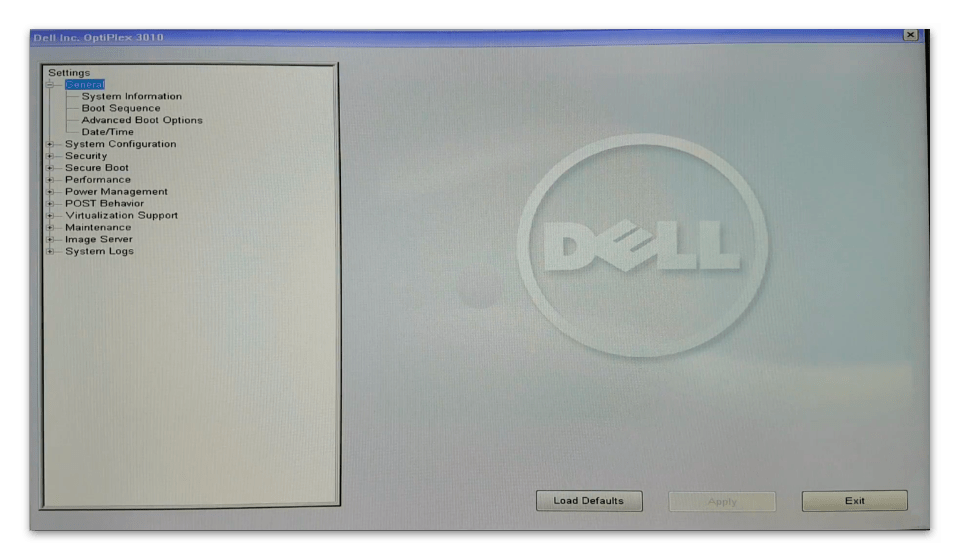
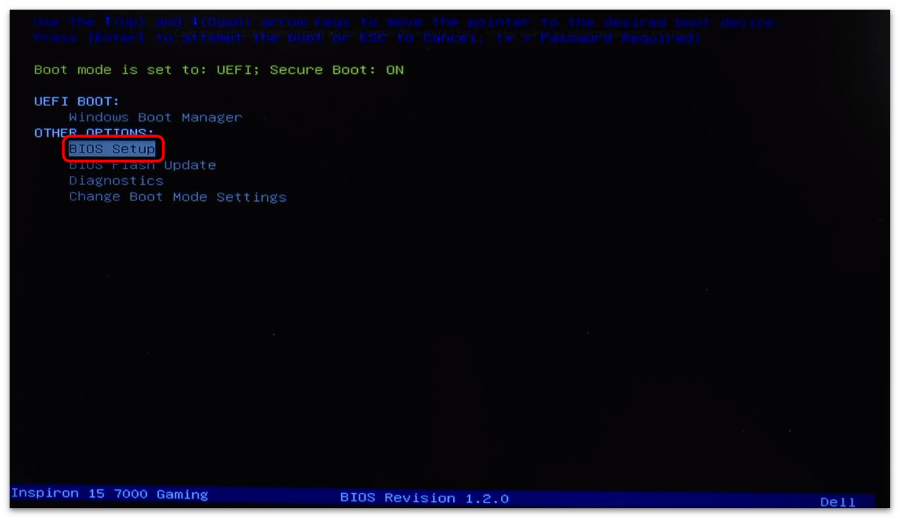
Спосіб 2: Інтерфейс Windows 10
Починаючи з Windows 8, в ноутбуках Dell параметри UEFI доступні прямо з операційної системи. Для цього тип Вашого жорсткого диска повинен бути GPT.
- Перейдіть до налаштувань Windows. Зробити це можна через бічну панель меню & 171; Пуск & 187; , натиснувши кнопку »Параметри" .
- Виберіть останній пункт у цьому вікні &8212; " оновлення та безпека» .
- У списку ліворуч перейдіть на вкладку»відновлення" і в відкрилася формі клацніть по кнопці " Перезавантажити зараз» .
- Зачекайте, поки на комп'ютері загориться екран параметрів перезавантаження, і натисніть " усунення несправностей» .
- Тепер клікніть по плитці " Додаткові параметри» .
- Тут вам буде потрібно вибрати " параметри вбудованого ПЗ UEFI» .
- На наступній сторінці натисніть кнопку " перезавантажити» , і ноутбук запустить налаштування BIOS/UEFI.
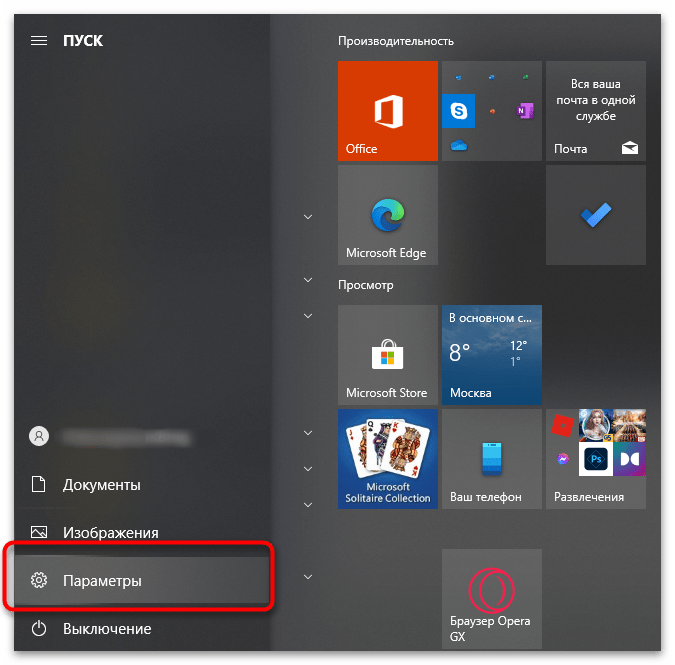
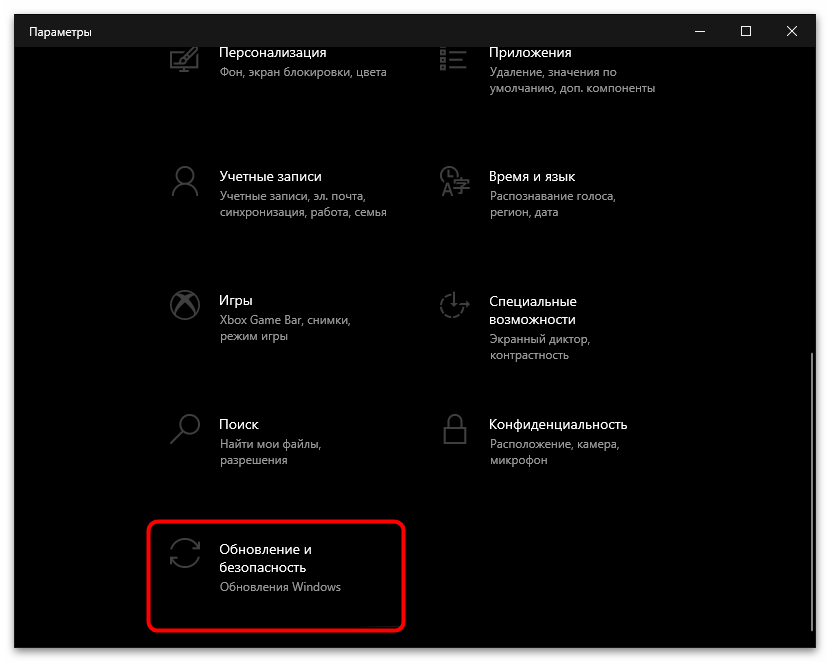
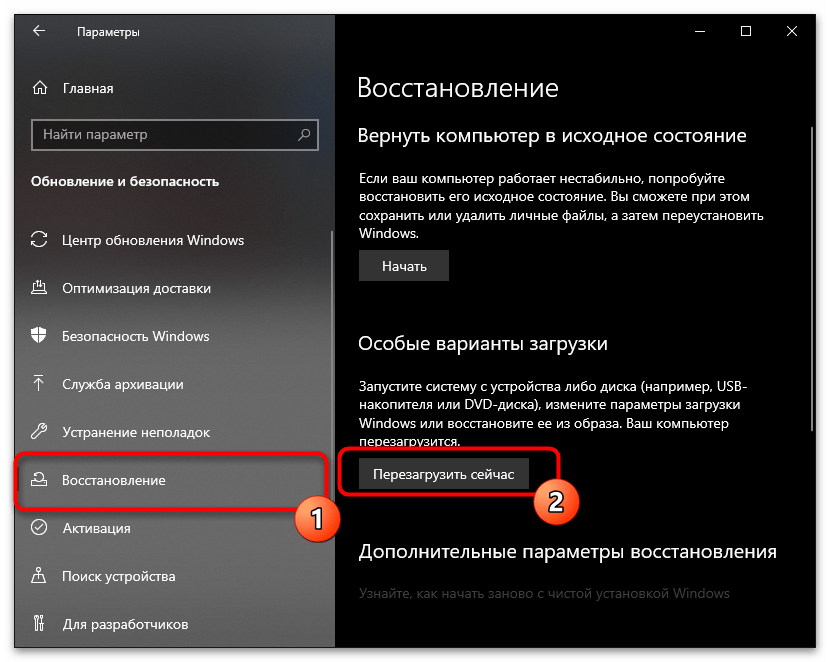
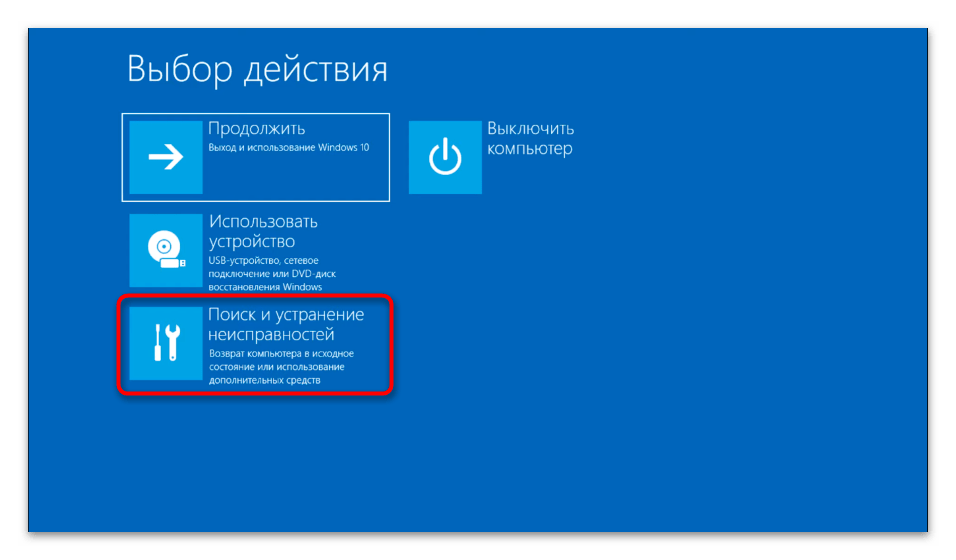
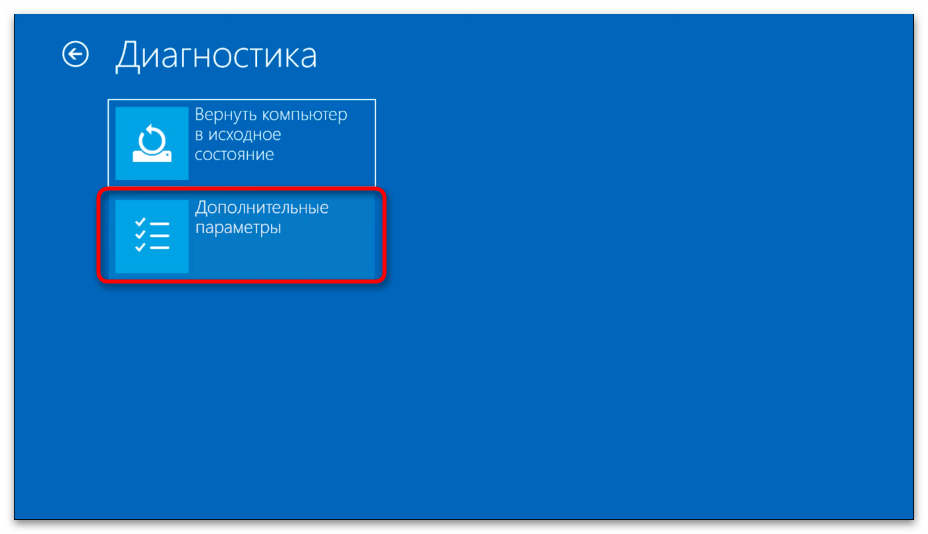
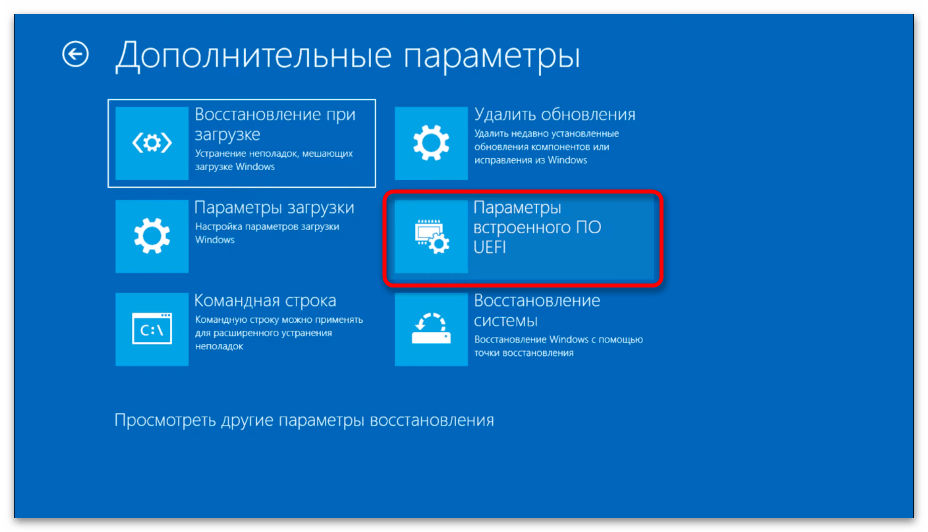
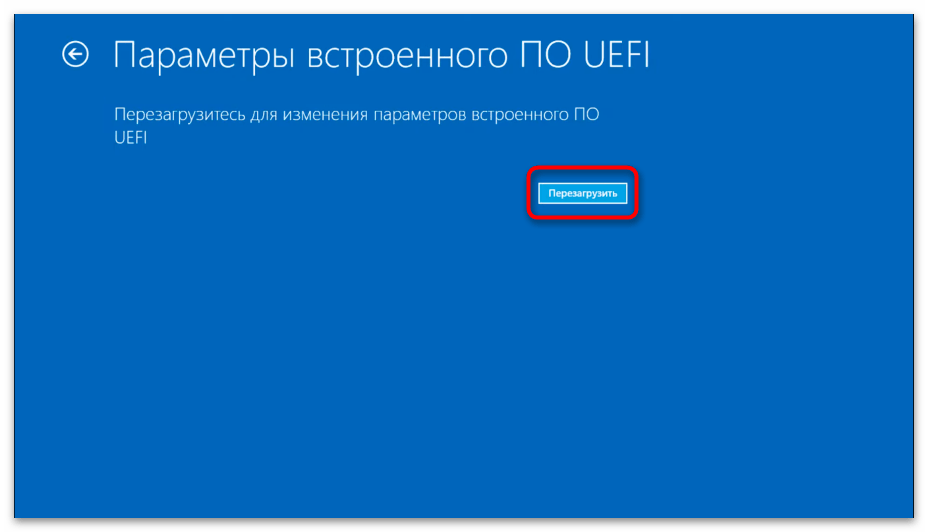
Спосіб 3:&171; командний рядок & 187;
Як і попередній варіант, «командний рядок» може відкрити екран вибору дії, щоб визначити режим завантаження системи. Знову ж буде потрібно GPT-тип жорсткого диска.
- Відкрийте у себе на комп'ютері&171; командний рядок & 187;
: для цього натисніть комбінацію клавіш
«WIN» + «R»
і у вікні напишіть
cmd, а потім клацніть на «ОК» . - Коли системна програма відкриється, введіть команду
shutdown.exe /r /o /t 0. - На екрані перезавантаження перейдіть до " усунення несправностей» , потім " Додаткові параметри» , " параметри вбудованого ПЗ UEFI» і клікніть " перезавантажити» - комп'ютер запуститься в режимі налаштування BIOS.
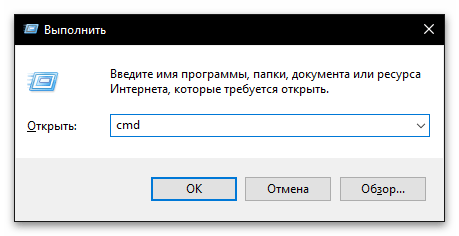
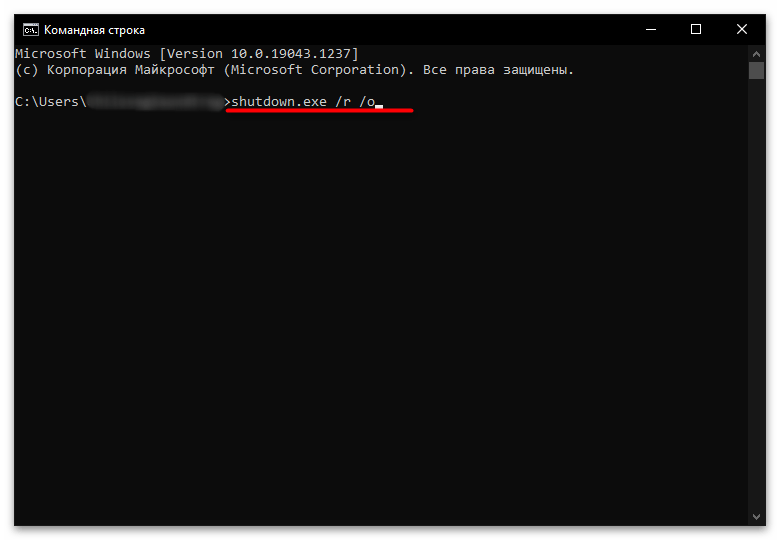
Будьте уважні, неправильні зміни в цьому режимі можуть вплинути на працездатність системи, тому перш ніж щось змінювати, детально вивчіть, за що відповідає та чи інша функція.




